- Кілька користувачів повідомили, що інсталятор зіткнувся з помилкою 0x800f0905 під час оновлення Windows 11.
- Це може бути пов’язано з пошкодженими системними файлами, неправильно налаштованими параметрами, повільним комп’ютером та іншими проблемами.
- Також з’ясуйте інші помилки встановлення Windows, з якими ви можете зіткнутися.
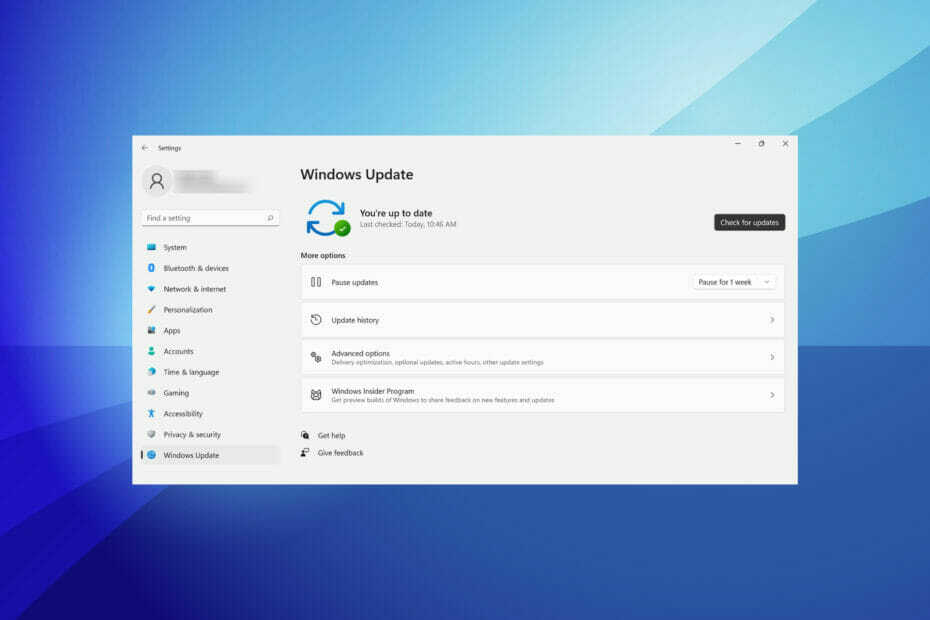
XВСТАНОВИТЬ, НАТИСНУТИ ЗАВАНТАЖУВАТИ ФАЙЛ
Це програмне забезпечення виправить поширені помилки комп’ютера, захистить вас від втрати файлів, шкідливого програмного забезпечення, збою обладнання та оптимізує ваш комп’ютер для максимальної продуктивності. Виправте проблеми з ПК та видаліть віруси зараз за 3 простих кроки:
- Завантажте Restoro PC Repair Tool що постачається із запатентованими технологіями (доступний патент тут).
- Натисніть Почніть сканування щоб знайти проблеми Windows, які можуть спричинити проблеми з ПК.
- Натисніть Відремонтувати все щоб усунути проблеми, що впливають на безпеку та продуктивність вашого комп’ютера
- Restoro завантажено користувачем 0 читачів цього місяця.
Кожен, хто навіть досконало знайомий з функціонуванням Windows, знає, наскільки важливо підтримувати її в актуальному стані. Але кілька користувачів повідомили, що інсталятор зіткнувся з помилкою з кодом 0x800f0905 під час оновлення Windows 11.
Якщо ви не можете оновитися до останньої версії, ви не тільки втрачаєте кілька нових функцій, але це також впливає на продуктивність системи. Крім того, з кожною новою версією Microsoft випускає виправлення для помилок попередніх, що робить оновлення ОС ще більш важливим.
У наступних розділах ми розповімо вам про різні проблеми, які призводять до помилки 0x800f0905, з якою зіткнувся інсталятор, та найефективніші виправлення.
Чому я бачу, що інсталятор знайшов помилку 0x800f0905 у Windows 11?
Існує маса причин помилки 0x800f0905, з якою зіткнувся інсталятор, і нижче ми перерахували найпомітніші з них:
- Пошкоджені системні файли
- Проблеми з компонентами оновлення Windows
- Неправильно налаштовані параметри
Ми усвідомлюємо, що визначити основну причину в цьому випадку досить складно, і ми рекомендуємо вам виконувати методи в тій самій послідовності, як вони перераховані.
Як я можу виправити помилку 0x800f0905 у програмі встановлення в Windows 11?
1. Запустіть засіб усунення несправностей Windows Update
- Натисніть Windows + я щоб запустити Налаштування додаток.
- Натисніть на Усунути неполадки праворуч у система табл.
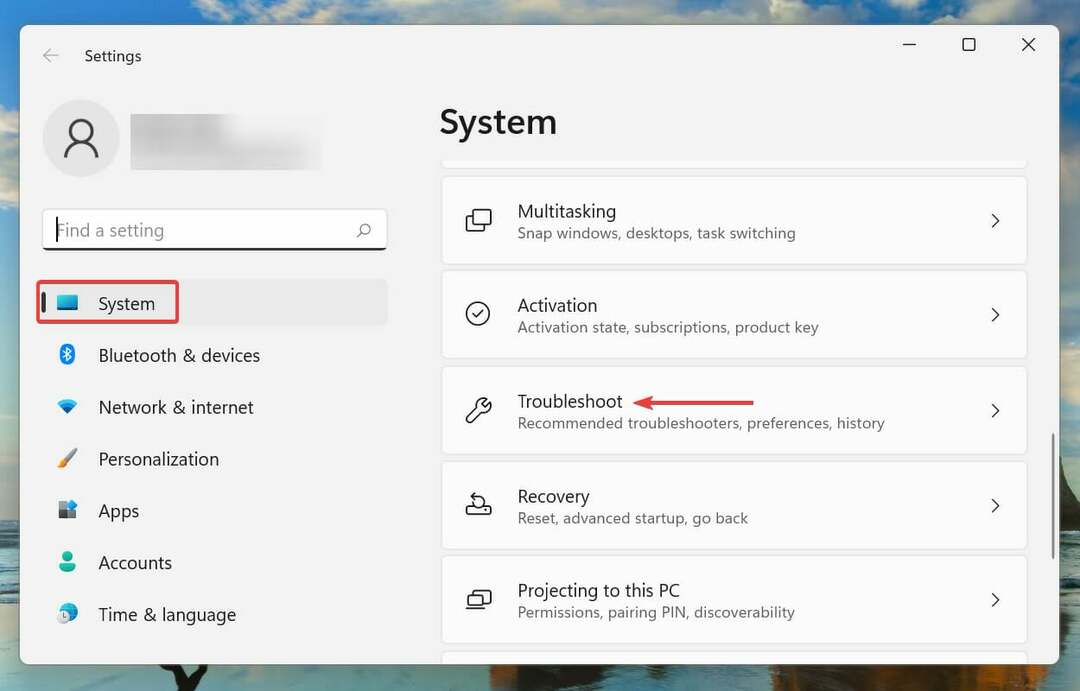
- Далі натисніть на Інші засоби усунення несправностей.
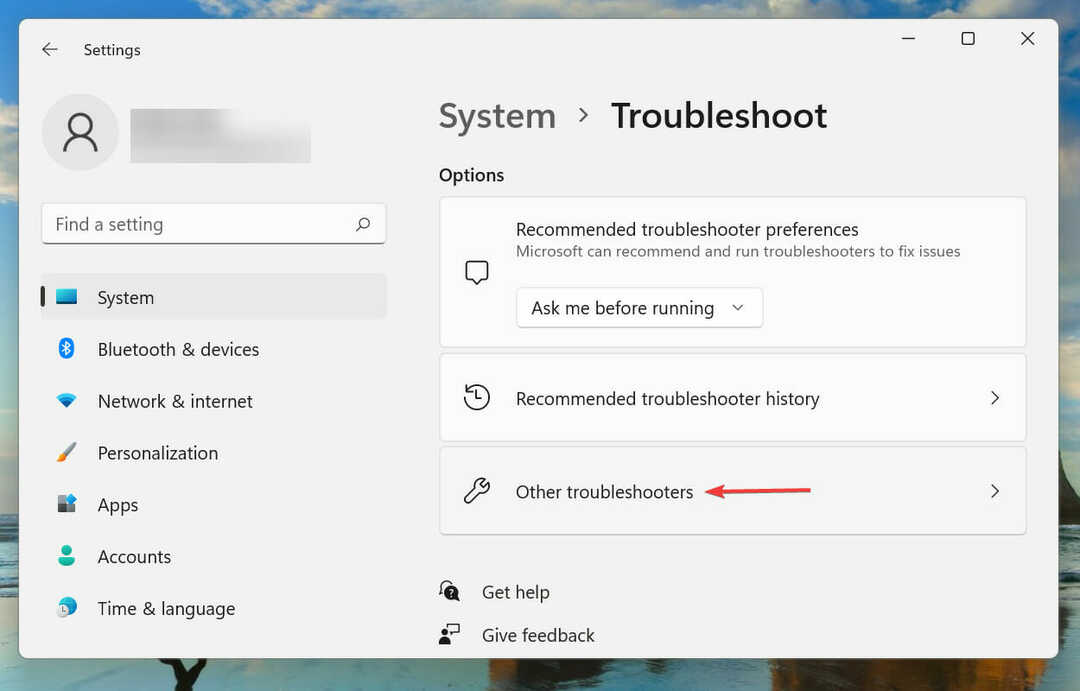
- Знайдіть Windows Update засіб усунення несправностей і натисніть на Біжи кнопку поруч.
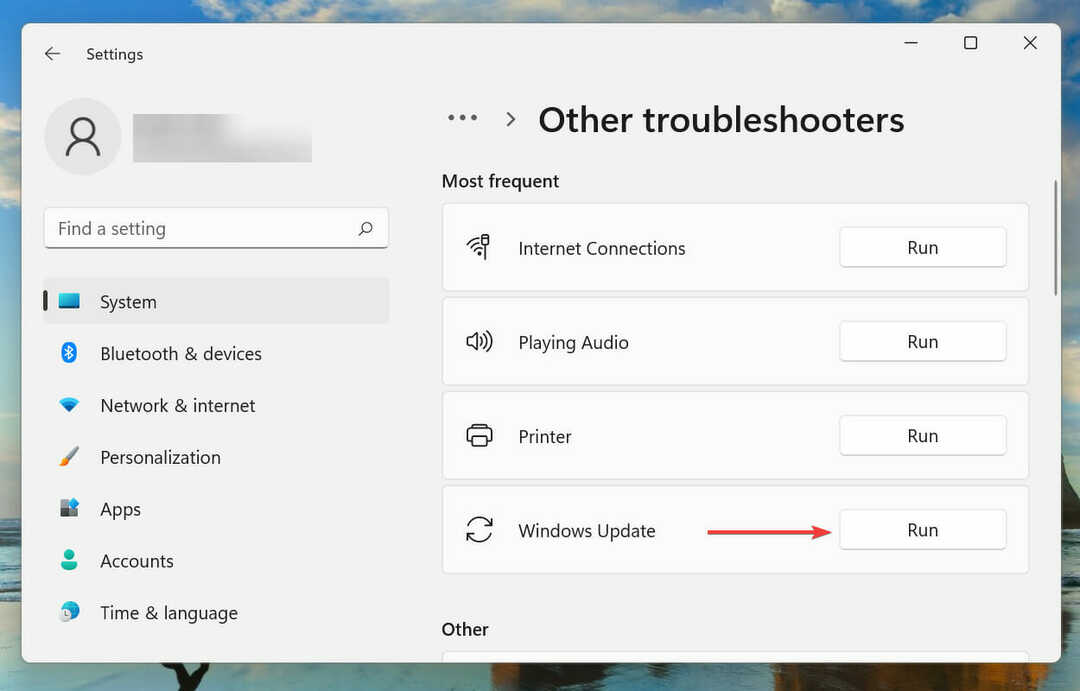
- Тепер Windows виявить та виправить проблеми, які можуть призвести до помилки 0x800f0905, яку виникла інсталятор.
2. Скидання компонентів оновлення Windows
- Натисніть Windows + С щоб запустити Пошук меню.
- Введіть Термінал Windows у текстовому полі вгорі клацніть правою кнопкою миші відповідний результат пошуку та виберіть Запустити від імені адміністратора з контекстного меню.
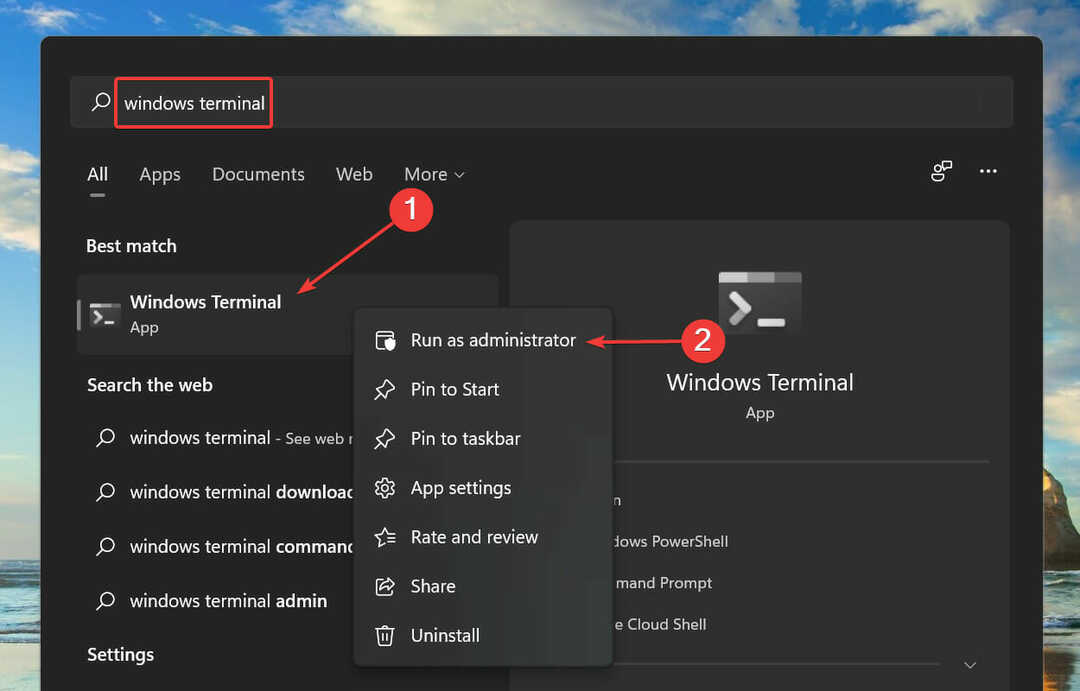
- Натисніть Так на УАК (Контроль облікових записів користувачів), що з’явиться.
- Далі натисніть стрілку вниз угорі та виберіть Командний рядок зі списку опцій. Крім того, ви можете натиснути Ctrl + Зміна + 2 щоб запустити Командний рядок табл.

- Тепер введіть/вставте наступні команди та натисніть Введіть після кожного виконувати їх. Зробіть, щоб зупинити службу BITS і Windows Update:
чисті стоп-бітичиста зупинка wuauserv - Далі введіть таку команду, щоб видалити файли qmgr*.dat:
Де «%ALLUSERSPROFILE%Application DataMicrosoftNetworkDownloaderqmgr*.dat» - Тепер введіть такі команди, щоб перейменувати деякі критичні папки. Якщо це ваша перша спроба скинути компоненти Windows Update, пропустіть цей крок.
Ren %Systemroot%\SoftwareDistribution\DataStore DataStore.bakRen %Systemroot%\SoftwareDistribution\Download Download.bakRen %Systemroot%\System32\catroot2 catroot2.bak - Вставте наступні команди та натисніть Введіть щоб скинути BITS і Windows Update послуги:
sc.exe sdset біти D:(A CCLCSWRPWPDTLOCRRCSY)(A;; CCDCLCSWRPWPDTLOCRSDRCWDWOBA)(A;; CCLCSWLOCRRCAU)(A;; CCLCSWRPWPDTLOCRRCPU)sc.exe sdset wuauserv D:(A CCLCSWRPWPDTLOCRRCSY)(A;; CCDCLCSWRPWPDTLOCRSDRCWDWOBA)(A;; CCLCSWLOCRRCAU)(A;; CCLCSWRPWPDTLOCRRCPU) - Далі вставте таку команду та натисніть Введіть:
cd /d %windir%\system32 - Тепер вам доведеться виконати кожну з наступних команд, щоб повторно зареєструвати BITS і Windows Update файли, щоб виправити помилку 0x800f0905, з якою стикався інсталятор:
regsvr32.exe atl.dll
regsvr32.exe urlmon.dll
regsvr32.exe mshtml.dll
regsvr32.exe shdocvw.dll
regsvr32.exe browseui.dll
regsvr32.exe jscript.dll
regsvr32.exe vbscript.dll
regsvr32.exe scrrun.dll
regsvr32.exe msxml.dll
regsvr32.exe msxml3.dll
regsvr32.exe msxml6.dll
regsvr32.exe actxprxy.dll
regsvr32.exe softpub.dll
regsvr32.exe wintrust.dll
regsvr32.exe dssenh.dll
regsvr32.exe rsaenh.dll
regsvr32.exe gpkcsp.dll
regsvr32.exe sccbase.dll
regsvr32.exe slbcsp.dll
regsvr32.exe cryptdlg.dll
regsvr32.exe oleaut32.dll
regsvr32.exe ole32.dll
regsvr32.exe shell32.dll
regsvr32.exe initpki.dll
regsvr32.exe wuapi.dll
regsvr32.exe wuaueng.dll
regsvr32.exe wuaueng1.dll
regsvr32.exe wucltui.dll
regsvr32.exe wups.dll
regsvr32.exe wups2.dll
regsvr32.exe wuweb.dll
regsvr32.exe qmgr.dll
regsvr32.exe qmgrprxy.dll
regsvr32.exe wucltux.dll
regsvr32.exe muweb.dll
regsvr32.exe wuwebv.dll
11. Далі виконайте таку команду, щоб скинути Winsock:netsh winsock скидання
12. Нарешті, виконайте ці команди, щоб перезапустити файл BITS і Windows Update послуга:чисті стартові бітичистий старт wuauserv
Скидання компонентів Windows Update, ймовірно, є одним із найкращих виправлення будь-яких проблем, пов’язаних з оновленням ОС. Хоча процес трохи довший, відомо, що він усуває помилку 0x800f0905, з якою стикається інсталятор у Windows 11 для багатьох користувачів.
3. Дайте Windows достатньо часу для автоматичного встановлення оновлення
- Натисніть Windows + С щоб запустити Пошук меню.
- Введіть Редагувати план живлення у текстовому полі вгорі та натисніть відповідний результат пошуку, що з’явиться.
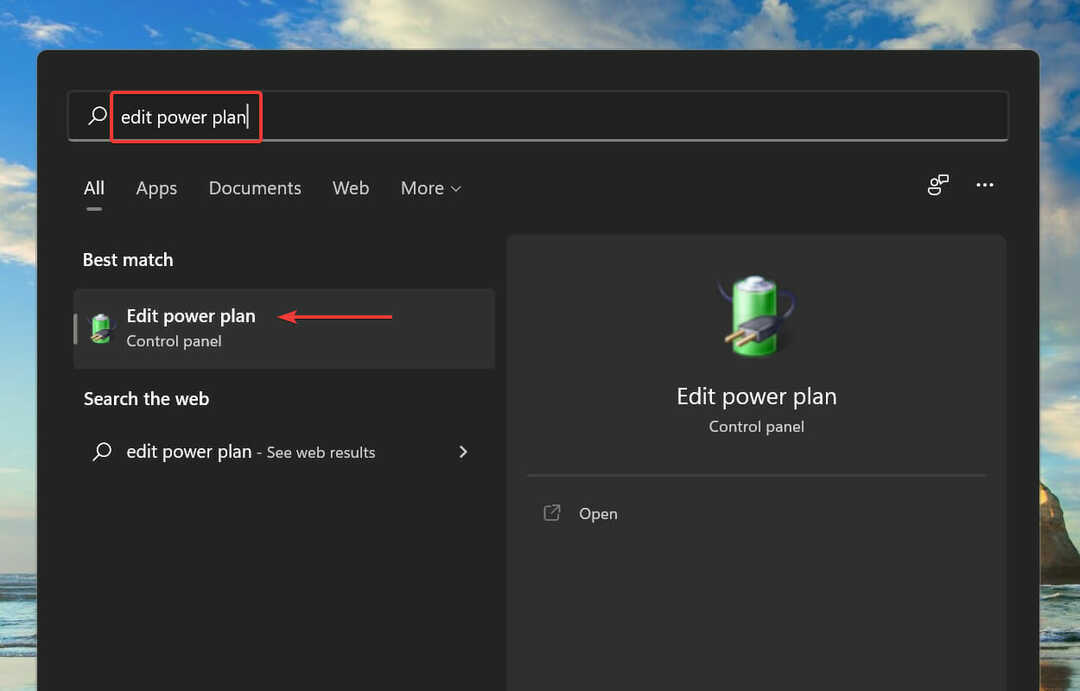
- Змініть усі чотири перераховані тут налаштування на Ніколи до з відповідних спадних меню.
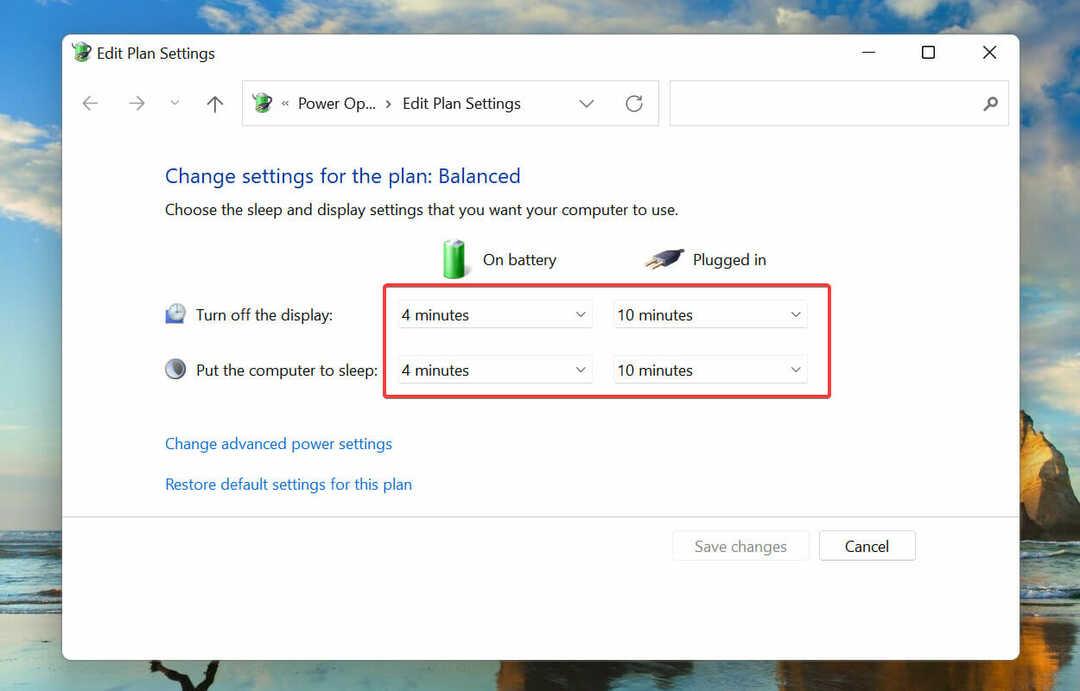
- Після внесення змін натисніть на Зберегти зміни на дні.
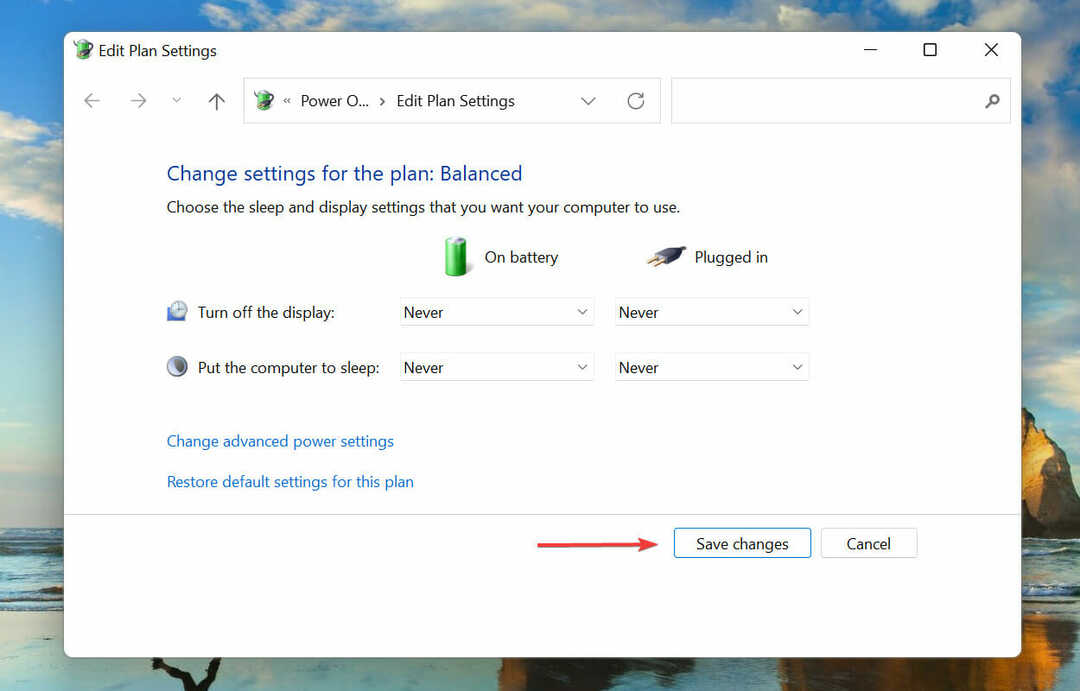
У деяких випадках також виявилося корисним надання Windows достатньо часу для оновлення. Хоча вам, ймовірно, доведеться залишити систему неактивною на ніч.
Якщо на вашому комп’ютері встановлено жорсткий диск, швидкість передачі файлів може бути низькою, що призведе до випадкових перезавантажень або помилки 0x800f0905, яку виникне інсталятор.
Перш ніж продовжити, переконайтеся, що ви повторно налаштували параметри, щоб ПК не працював. Ви можете зробити це з панелі керування або використовувати сторонній інструмент.
4. Запустіть сканування SFC
- Запуск Термінал Windows з адміністративні привілеї, як обговорювалося раніше.
- Натисніть стрілку вниз угорі та виберіть Командний рядок зі списку опцій.
- Введіть/вставте таку команду та натисніть Введіть запускати SFC сканувати:
sfc /scannow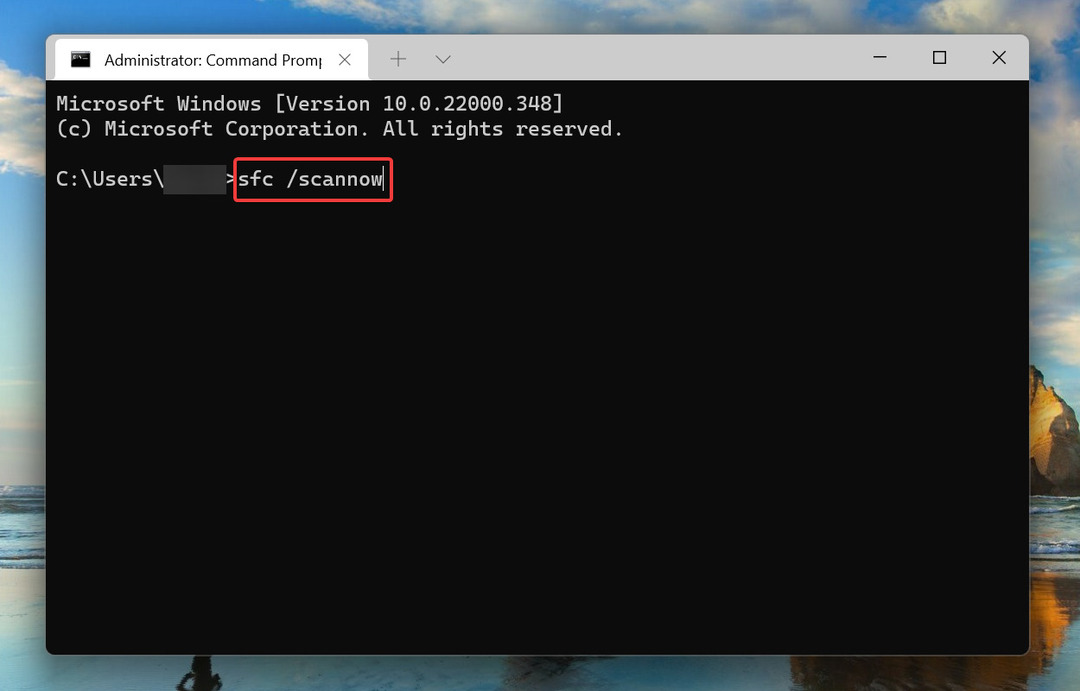
- Дочекайтеся завершення сканування, а потім перезавантажте комп’ютер.
Сканування SFC (System File Checker) ідентифікує пошкоджені системні файли і, якщо такі виявлено, замінює їх кешованою копією, що зберігається в системі. Після видалення пошкоджених системних файлів перевірте, чи виправлена помилка 0x800f0905, з якою стикався інсталятор.
5. Виконайте відновлення системи
- Натисніть Windows + С щоб запустити Пошук меню.
- Введіть Створіть точку відновлення у текстовому полі вгорі та натисніть відповідний результат пошуку, що з’явиться.
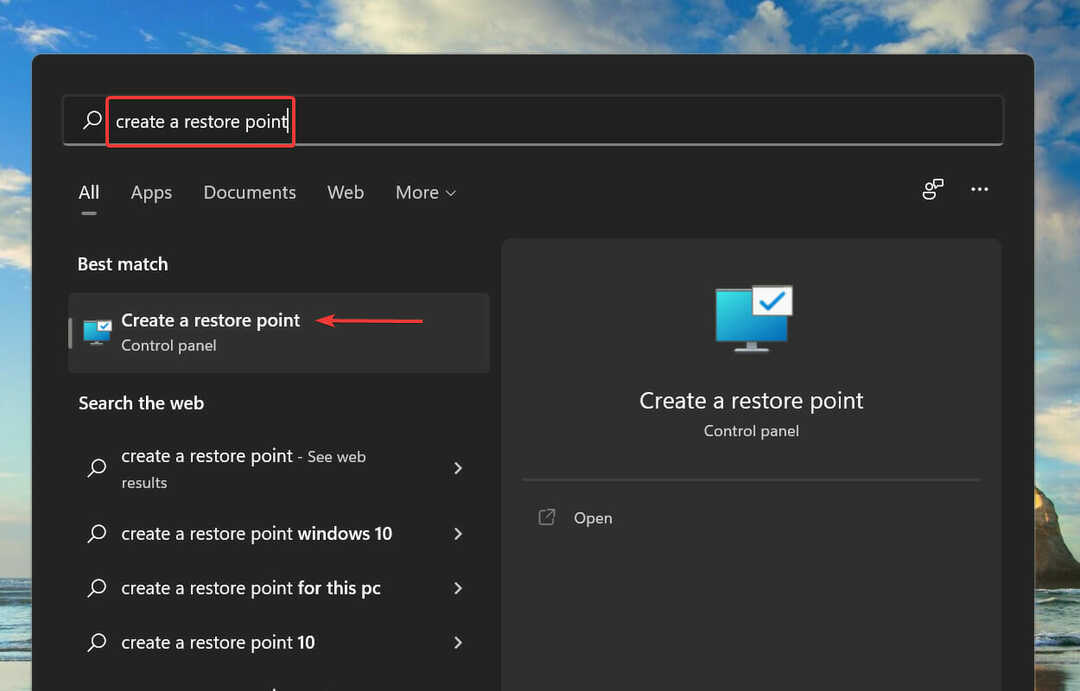
- Далі натисніть на Відновлення системи.

- Якщо в списку немає рекомендованих точок відновлення, натисніть на Далі.
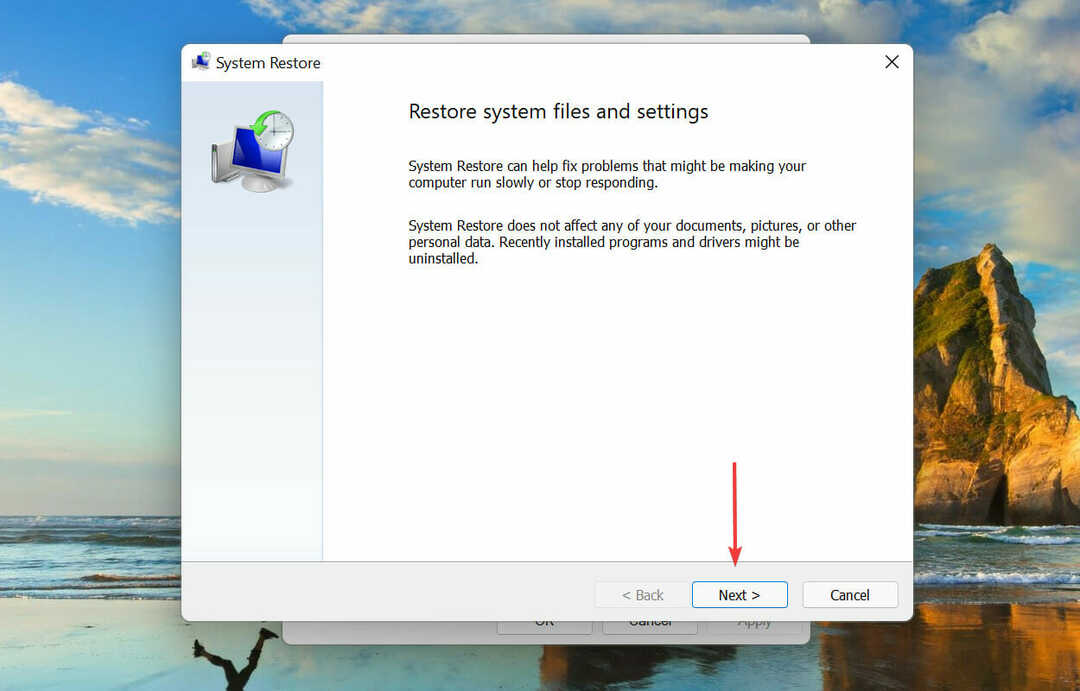
- Виберіть точку відновлення з перелічених тут і натисніть Далі.
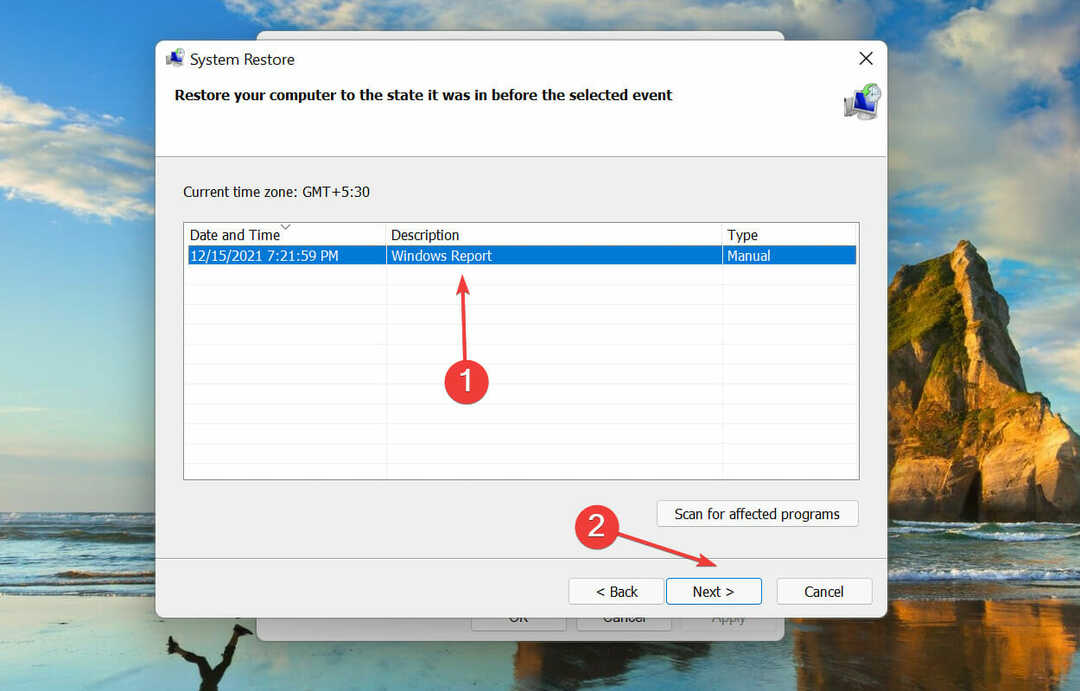
- Нарешті, перегляньте налаштування відновлення та натисніть Закінчити щоб почати процес.
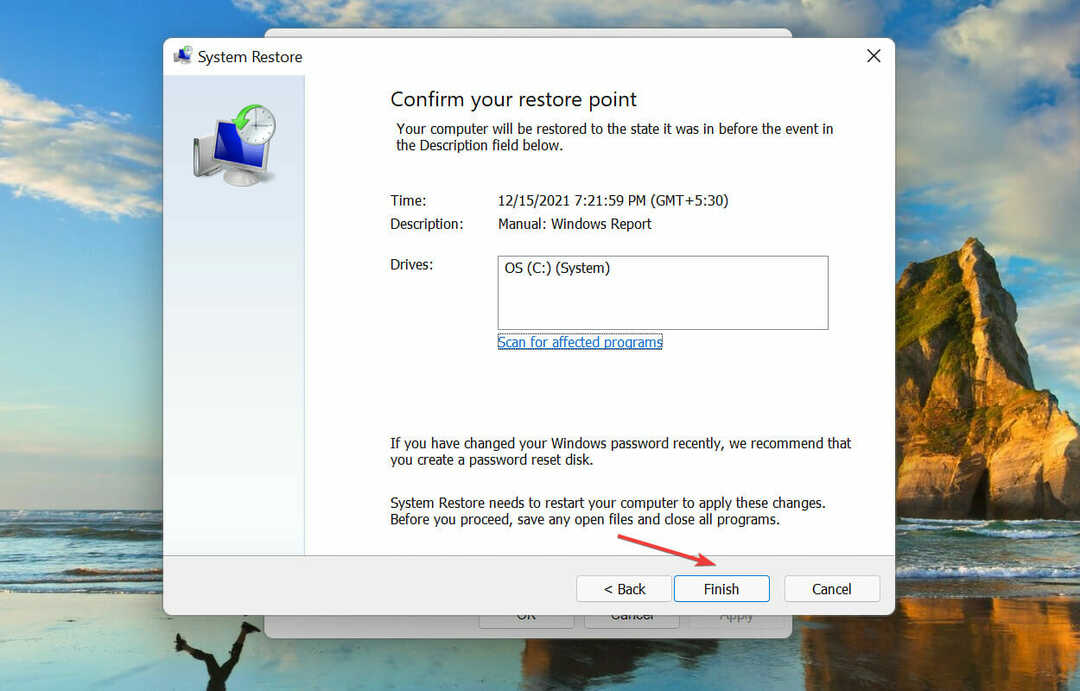
- Під час процесу ваш комп’ютер перезавантажиться, тому не забудьте зберегти всі відкриті файли.
- Після перезавантаження комп’ютера перевірте, чи виправлена помилка 0x800f0905, з якою стикався інсталятор.
Відновлення системи повертає ваш комп’ютер назад у той стан, коли помилка взагалі не існувала. Скажімо, помилку спричиняє неправильно налаштований параметр або конфліктна програма, і в такому випадку відновлення системи працює ідеально.
6. Встановіть оновлення вручну
-
Перейдіть до оновлення Windows 11 hяісторія і визначити номер KB (бази знань) для останньої версії. Наведений нижче номер KB для останнього оновлення на момент написання цієї статті, він може відрізнятися для оновлення, яке ви встановите в майбутньому.
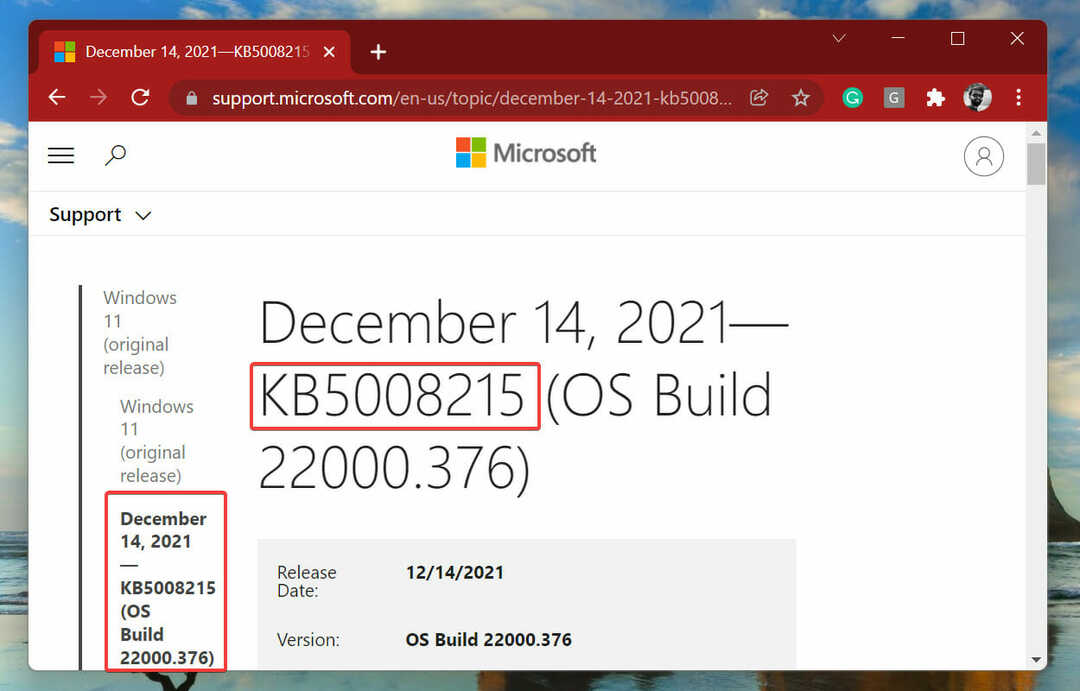
- тепер, перейдіть до офіційного каталогу Microsoft Update, вставте номер KB у вікно пошуку та натисніть Введіть.
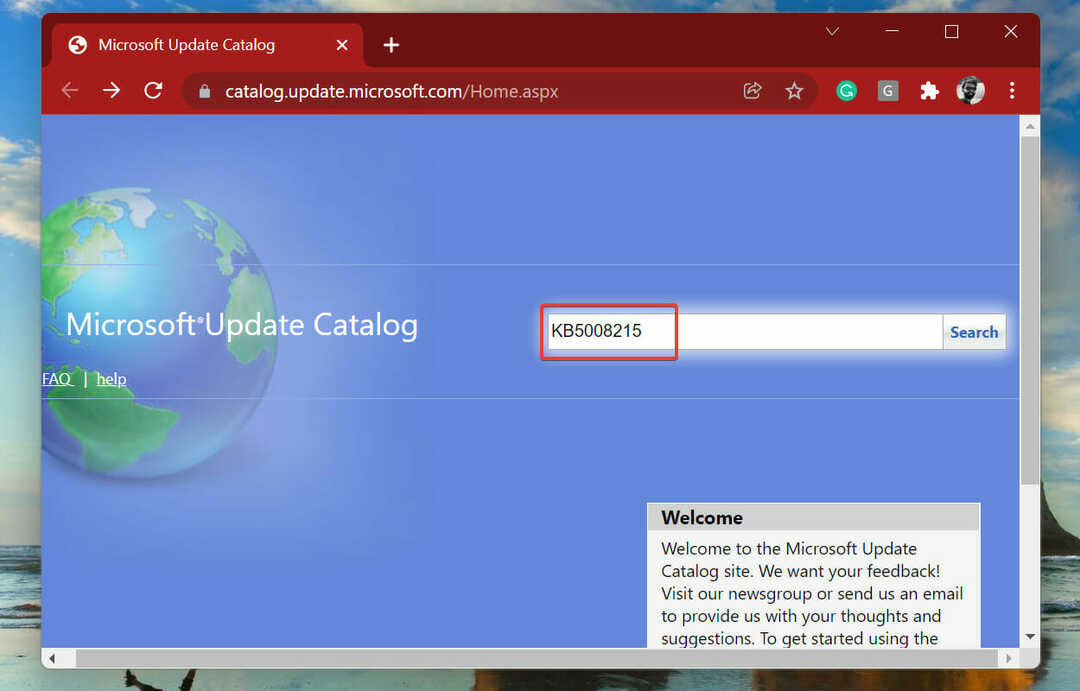
- Натисніть на Завантажити кнопку біля оновлення, яке відповідає вашій системі.
- Далі натисніть на посилання, щоб завантажити файл.
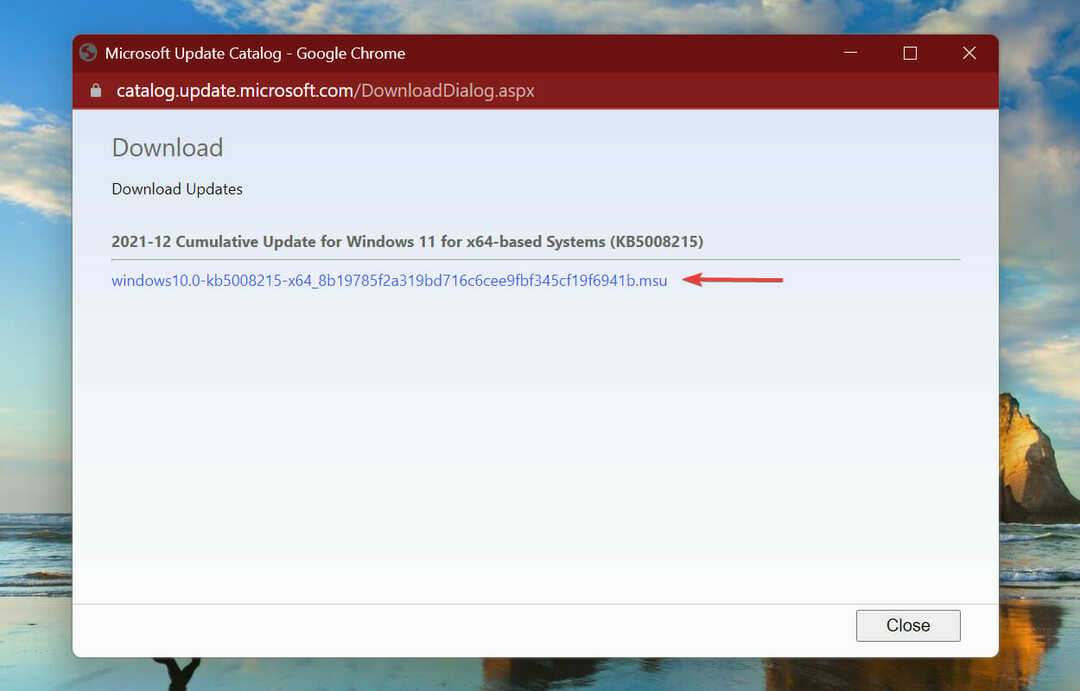
- Двічі клацніть завантажений файл, щоб запустити програму встановлення, і дотримуйтесь інструкцій на екрані, щоб завершити процес.
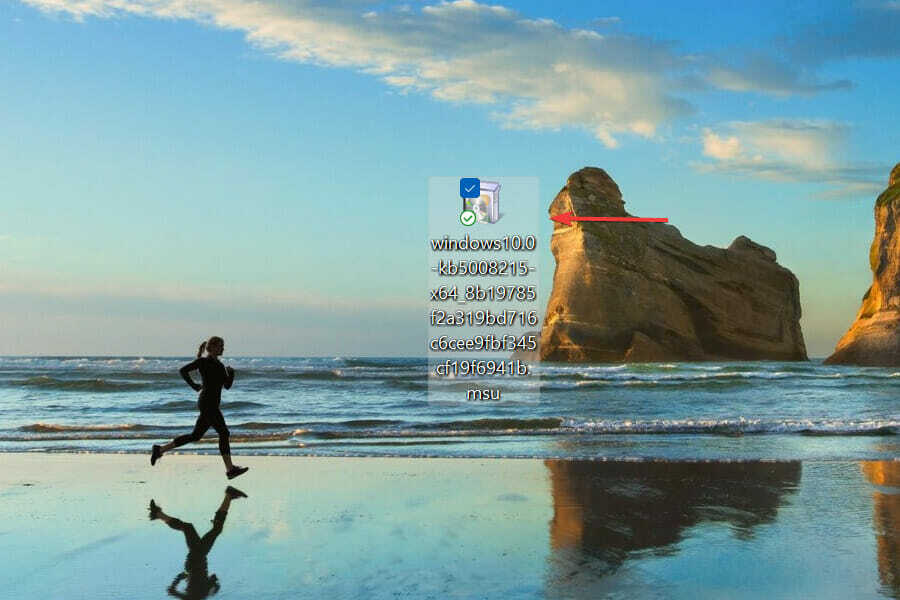
Після завантаження та встановлення оновлення Windows вручну слід усунути помилку 0x800f0905, яку виникла інсталятора.
Які інші помилки встановлення Windows я повинен знати?
Крім помилки 0x800f0905, з якою стикається інсталятор під час оновлення Windows, є ще купа інших помилок, з якими ви можете зіткнутися.
Ми склали а список посібників щодо помилок встановлення Windows з кожною деталізацією найефективніші методи усунення проблеми. Ці посібники містять помилки як для Windows 10, так і для Windows 11.
Це все, що стосується помилки 0x800f0905, з якою зіткнувся інсталятор у Windows 11. Просто дотримуйтесь методів у переліченій послідовності, і до моменту, коли ви дійдете до кінця статті, помилка повинна бути виправлена.
Якщо методи, описані вище, не працюють, ви можете скиньте Windows 11 до заводських налаштувань або повернутися до Windows 10.
Повідомте нам, яке виправлення спрацювало або вам довелося скинути Windows 11 у розділі коментарів нижче.


